CAD中的栅格是什么?有什么作用?
打开CAD,CAD会新建一张空图,在图中我们可以看到一些等距排列的点或线,这就是栅格。在低版本CAD中,默认使用的是栅格点,在高版本的CAD中通常显示的是栅格线。栅格到底有什么用呢?下面就简单地给大家介绍一下。
栅格是点或线的矩阵,遍布指定为栅格界限的整个区域。 使用栅格类似于在图形下放置一张坐标纸,利用栅格可以对齐对象并直观显示对象之间的距离。栅格是不会打印的。栅格可以只在图纸界限(limits)内显示,也可以不受图纸界限的限制,这可以在 “草图设置”的“捕捉和栅格”选项里面设置,如下图所示。
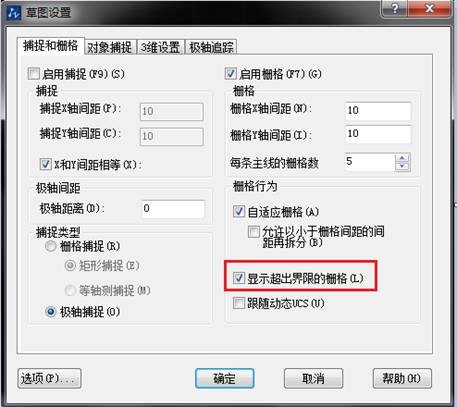
等轴侧栅格
多年以前,三维CAD还不普及,不少设计人员会直接在二维CAD上绘制三维模型的轴侧图。如果要绘制轴侧图,栅格确实可以发挥非常重要的作用。
右键打开栅格设置,栅格的捕捉形式可以设置成等轴测捕捉形式,当设置成等轴测捕捉时,通过捕捉栅格点就可以直接在二维状态下绘制等轴测图,如下图所示。
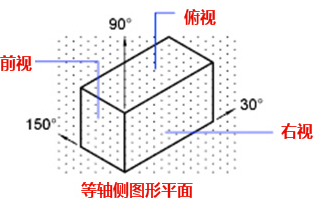
在这种状态下,不仅可以绘制方体的轴侧效果,还可以利用椭圆的等轴测圆(I)选项来绘制轴测图中的圆。
在使用等轴侧栅格时,按F5可以切换坐标方向,从而方便绘制左视图、右视图、俯视图,按F5的时候我们可以看到坐标轴的变化,如下图所示。
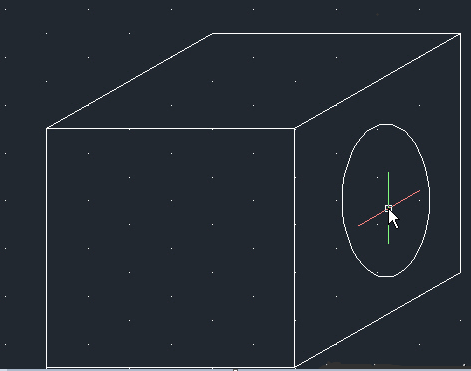
栅格样式
在高版本CAD中默认显示栅格线,可以输入gridstyle变量将栅格显示为点的形式。GRIDSTYLE为0时显示为栅格线,设置为1时显示为栅格点。
栅格捕捉
现在直接利用栅格捕捉画图不太多了,但受到栅格捕捉困扰的人还真不少,因为栅格无论是否显示,栅格的捕捉都是会起作用的。很多人将栅格关闭了,却不小心打开了栅格的捕捉,结果发现光标不能连续移动,画图定位很困难。如果在画图的时候出现类似现象,就检查一下底部状态栏栅格按钮前面的捕捉按钮是否被按下。
关闭新建文件中的栅格
很多人不喜欢显示栅格线,但CAD自带的模板是打开栅格显示的,也就是说大家新建图纸时就会显示栅格线。如果不希望新建文件出现栅格线,首先要知道我们新建文件时用的是哪个模板文件。有些CAD版本在新建时直接显示的是选择模板对话框,有些则显示的公制和英制的选择,其实这个跟选择模板是一样的,通常*cadiso.dwt对应的是公制,*cad.dwt对应的是英制。
解决方法非常简单,新建一张空图,在状态栏底部单击栅格按钮取消栅格显示,然后另存,将文件格式设置成*.dwt,替换CAD的原来的模板文件。我们再新建文件时就不会出现栅格线了。
推荐阅读:3D打印机
推荐阅读:中小学综合实践活动课程
·定档6.27!中望2024年度产品发布会将在广州举行,诚邀预约观看直播2024-06-17
·中望软件“出海”20年:代表中国工软征战世界2024-04-30
·2024中望教育渠道合作伙伴大会成功举办,开启工软人才培养新征程2024-03-29
·中望将亮相2024汉诺威工业博览会,让世界看见中国工业2024-03-21
·中望携手鸿蒙生态,共创国产工业软件生态新格局2024-03-21
·中国厂商第一!IDC权威发布:中望软件领跑国产CAD软件市场2024-03-20
·荣耀封顶!中望软件总部大厦即将载梦启航2024-02-02
·加码安全:中望信创引领自然资源行业技术创新与方案升级2024-01-03
·玩趣3D:如何应用中望3D,快速设计基站天线传动螺杆?2022-02-10
·趣玩3D:使用中望3D设计车顶帐篷,为户外休闲增添新装备2021-11-25
·现代与历史的碰撞:阿根廷学生应用中望3D,技术重现达·芬奇“飞碟”坦克原型2021-09-26
·我的珠宝人生:西班牙设计师用中望3D设计华美珠宝2021-09-26
·9个小妙招,切换至中望CAD竟可以如此顺畅快速 2021-09-06
·原来插头是这样设计的,看完你学会了吗?2021-09-06
·玩趣3D:如何使用中望3D设计光学反光碗2021-09-01
·玩趣3D:如何巧用中望3D 2022新功能,设计专属相机?2021-08-10
·CAD该怎么把文字怎么覆盖在图形上面2023-09-25
·CAD特殊符号列表2016-09-22
·创建与命名图层2018-03-12
·CAD如何删除三维实体面2017-04-20
·CAD中如何进行局部填充操作?2022-06-22
·CAD模型空间背景颜色怎样修改2022-03-21
·CAD多段线(PLINE)相关的知识点2021-06-04
·CAD复杂图形怎么快速计算面积?2019-02-02














